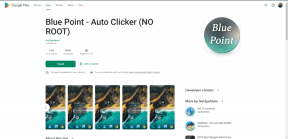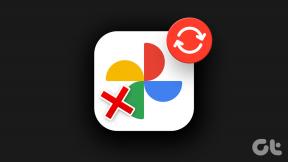Cum să utilizați WhatsApp de pe computer folosind Airdroid
Miscellanea / / February 11, 2022
Nu sunt sigur dacă știți, dar, în medie, o persoană dedică aproximativ 195 de minute la WhatsApp pe săptămână, cu peste 400 de mesaje trimise și 500 de mesaje primite! Acum puteți calcula de câte ori ar trebui să scoateți telefonul din buzunar, să vă uitați la mesajul primit și apoi să răspundeți la el. Toate aceste amestecări în jur necesită mult timp.

Dar acum, dacă lucrați la computer cu o rețea Wi-Fi, AirDroid vă poate economisi timp – timp pierdut cândva când căutați Android de fiecare dată când trebuia să citiți și să răspundeți la un mesaj WhatsApp. Folosind AirDroid 3 puteți oglindi ecranul Android direct pe computer și vă puteți accesa dispozitivul doar cu mouse-ul și tastatura.
Deci, să aruncăm o privire la modul în care puteți utiliza AirDroid 3 nou îmbunătățit pentru a accesa WhatsApp și alte aplicații similare direct prin computerul Windows sau Mac. Dacă ați folosit AirDroid în trecut printr-un browser web, veți fi surprins să aflați că a existat o ușoară schimbare.
Notă: Acest articol vorbește doar despre WhatsApp, dar deoarece AirDroid3 folosește oglindirea globală a ecranului, sfatul poate fi extins la Hike, Twitter sau orice altă aplicație care este instalată pe Droid-ul tău.
Folosind WhatsApp de pe computer prin AirDroid 3
Spre deosebire de versiunile anterioare de AirDroid, care foloseau doar un browser web pentru a controla dispozitivul, AirDroid 3 vine cu un client desktop care este obligatoriu pentru ca aplicația să funcționeze. Funcțiile bazate pe web încă funcționează, dar funcția de oglindire a ecranului, care este fundamentală pentru acest truc, necesită un cont gratuit cu AirDroid. Pentru a descărca clientul PC, mergeți la pagina de descărcare AirDroid și instalați aplicația pe computer.
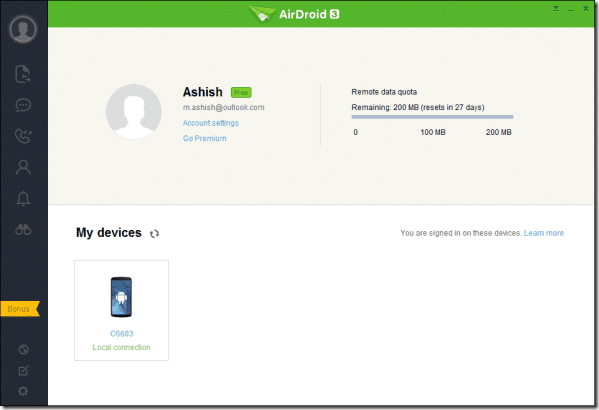
Dacă utilizați AirDroid 3 pentru prima dată, creați un cont folosind butonul de înregistrare. Asigurați-vă că vă conectați la computer și la clientul Android AirDroid folosind același cont. Folosind un cont gratuit, puteți conecta maxim un dispozitiv Android, cu o limită lunară de transfer de fișiere de 200 MB. Pe clientul Android AirDroid va trebui să activați Serviciul de notificare în oglindă de la Accesibilitate meniul în Setări. Acest lucru vă va asigura că primiți toate notificările Android primite pe ecranul computerului.
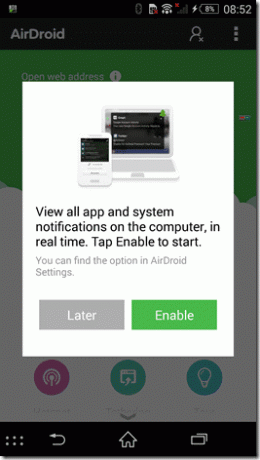

Când primiți o alertă de notificare WhatsApp, puteți pur și simplu să faceți clic pe ea pentru a deschide serviciul de oglindire a ecranului. Acum veți putea vedea ecranul Android pe computer folosind AirDroid. Indicatorul mouse-ului poate fi folosit în locul ecranului tactil și fiecare clic pe care îl faceți pe ecranul computerului va fi tratat ca o atingere pe dispozitiv. Dacă faceți clic-ți apăsat-mutați și eliberați cu mouse-ul, acest lucru echivalează cu un gest de glisare.
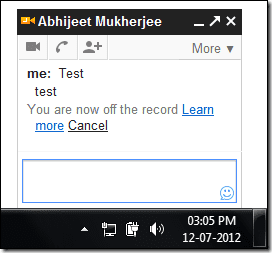
După ce vedeți ecranul WhatsApp în oglindă pe computer, pur și simplu introduceți mesajul folosind tastatura computerului și apăsați butonul de trimitere. AirDroid 3 acceptă funcția de repaus, iar când Android-ul este în modul de repaus, ecranul în oglindă se va întrerupe și va estompa. Odată ce faci clic din nou pe ecran de pe computer, Android-ul se va trezi și poți continua cu munca.
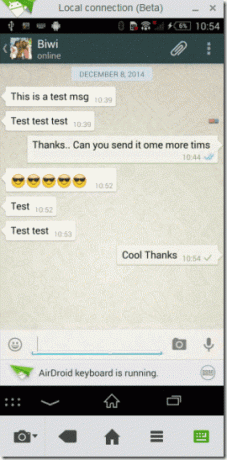
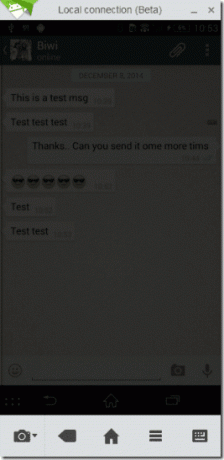
Concluzie
Așa puteți accesa notificările WhatsApp de pe Android și puteți răspunde fără să părăsiți computerul. Acesta este un truc minunat dacă lucrați pe computer de cele mai multe ori, deoarece verificarea telefonului la fiecare câteva minute este o distragere a atenției. Cu AirDroid puteți vedea notificările primite și puteți răspunde doar la ceea ce este important.
Singurul lucru care ar putea fi îmbunătățit este calitatea conexiunii și timpul de răspuns – are o oarecare întârziere și se poate lucra cu siguranță. Noi am văzut oglindirea ecranului în timp real în aplicații precum Week Control cu doar un browser ca instrument de oglindire. În comparație cu asta, AirDroid se descurcă bine, dar mai are loc să crească.
Ultima actualizare pe 02 februarie 2022
Articolul de mai sus poate conține link-uri afiliate care ajută la sprijinirea Guiding Tech. Cu toate acestea, nu afectează integritatea noastră editorială. Conținutul rămâne imparțial și autentic.